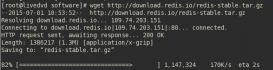目錄
- 自定義登錄頁面
- 功能預(yù)覽
- 一、Code-Server
- 二、安裝及運(yùn)行
- 三、系統(tǒng)配置
- 四、HTTPS配置
- 五、登錄頁面自定義
自定義登錄頁面
注:本版本基于4.11.0,在此之前版本,在centos上會(huì)出現(xiàn)CPU占用一直100%的情況,當(dāng)前版本已經(jīng)搭建兩個(gè)月,綜合下來比較穩(wěn)定 通過搭建Code-Server,擁有一個(gè)自己自定義話的IDE,上圖預(yù)覽

- 啟動(dòng)日志如下
[2021-07-28T07:20:20.077Z] info code-server 4.11.0 4e8cd09ef0412dfc7b148b7639a692e20e4fd6dd [2021-07-28T07:20:20.078Z] info Using user-data-dir ~/.local/share/code-server [2021-07-28T07:20:20.094Z] info Using config file ~/.config/code-server/config.yaml [2021-07-28T07:20:20.094Z] info HTTP server listening on http://0.0.0.0:9999 [2021-07-28T07:20:20.094Z] info - Authentication is enabled [2021-07-28T07:20:20.094Z] info - Using password from $PASSWORD [2021-07-28T07:20:20.094Z] info - Not serving HTTPS
- 可以通過&進(jìn)行后臺(tái)運(yùn)行
export PASSWORD="xxxx" && ./bin/code-server --port 8426 --host 0.0.0.0 &
- 關(guān)閉可以直接通過kill命令
netstat -tnlp | grep 8426 kill pid
- 上述運(yùn)行當(dāng)終端退出時(shí)會(huì)同時(shí)退出code-server,故需要在啟動(dòng)腳本的時(shí)候增加nohup,終端退出不中斷進(jìn)程
export PASSWORD="xxxx" && nohup ./bin/code-server --port 8426 --host 0.0.0.0 &
- 訪問 http://ip:8426 ,輸入啟動(dòng)時(shí)配置的密碼即可進(jìn)入登錄頁(注意看到此時(shí)是通過http進(jìn)行訪問)
三、系統(tǒng)配置
- 從啟動(dòng)日志中看到使用了配置文件內(nèi)容: Using config file ~/.config/code-server/config.yaml,查看此文件內(nèi)容如下
bind-addr: 127.0.0.1:8426 auth: password password: <密碼信息> cert: false
- 可以看到啟動(dòng)配置了默認(rèn)密碼信息,修改配置文件
vim ~/.config/code-server/config.yaml
bind-addr: 0.0.0.0:8426 auth: password password: 密碼(這里的密碼需要先通過上面export啟動(dòng)后生成的密文密碼,也可以不用配置,使用export導(dǎo)出密碼) cert: false
- 重啟code-server,通過下面命令啟動(dòng)
export PASSWORD="xxxx" && nohup ./bin/code-server &
四、HTTPS配置
默認(rèn)情況下是通過http訪問,此時(shí)并不安全,例如密碼和敏感文件信息可能被攔截到,所以最好是配置https,加強(qiáng)安全 配置https需要SSL證書,阿里云可以申請(qǐng)免費(fèi)的20個(gè)證書
- 在阿里云SSL整數(shù)出申請(qǐng)免費(fèi)證書,審核通過之后下載Apache證書文件,下載完成后壓縮包內(nèi)有三個(gè)文件(注意是Apache)
- xxxx.key
- xxxx_chain.crt
- xxxx_public.crt

五、登錄頁面自定義
- 默認(rèn)的登錄頁面如下,整體界面比較素,可以修改主頁然后自定義一個(gè)酷炫的登錄,如文章開圖所示

- login.css代碼示例,不需要的已經(jīng)全部刪除了
body {
background-image: url(../media/hacker.jpg);
background-size: cover;
}
.password {
background-color: rgb(244, 247, 252);
border: 1px solid #ddd;
box-sizing: border-box;
color: black;
padding: 10px;
width: 600px;
height: 50px;
font-size: 1rem;
position: relative;
top: -3rem;
}
input:focus {
outline: none;
}
- 重新登錄刷新頁面,恭喜你,擁有了一個(gè)自己IDE,可以在此IDE里面搞一個(gè)自己的代碼倉(cāng)庫(kù),隨時(shí)隨地coding
以上就是centos搭建code-server及配置HTTPS、登錄頁自定義的詳細(xì)內(nèi)容,更多關(guān)于centos搭建code-server配置HTTPS的資料請(qǐng)關(guān)注其它相關(guān)文章!
原文地址:http://www.ythuaji.com.cn/uploads/allimg/v0qzdl10hfx